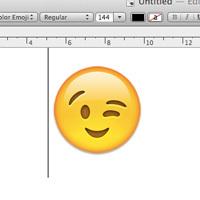
คุณยังสามารถตั้งค่าการแทนที่ข้อความส่วนกลางของคุณเองสำหรับอีโมติคอน เพื่อให้คุณสามารถเข้าถึงได้อย่างรวดเร็วในหลายโปรแกรม แม้ว่าจะมีประโยชน์มากกว่าสำหรับการปรับปรุงอีเมล แชท ข้อความ ฯลฯ OS X ยังสนับสนุนการใช้อีโมติคอนและสัญลักษณ์อื่นๆ ในชื่อไฟล์ของคุณ นี่เป็นวิธีการตั้งชื่อไฟล์ที่ไม่เหมือนใครจริงๆ เนื่องจากคุณสามารถค้นหาและกำหนดลักษณะไฟล์ได้อย่างง่ายดายโดยใช้รูปภาพแทนอักขระข้อความธรรมดา
ตอนนี้ คุณควรรู้ว่า Mac ของคุณไม่รองรับการแทนที่ข้อความแบบไดนามิกในชื่อไฟล์ด้วยอีโมติคอน ตัวอย่างเช่น หากคุณพิมพ์ “:)” ในชื่อไฟล์ OS X จะไม่แทนที่ด้วยสไมลี่ ในการตั้งชื่อไฟล์โดยใช้อีโมติคอน คุณจะต้องใช้ตัวแสดงอักขระของ OS X ในการดำเนินการนี้ เพียงทำตามขั้นตอนด้านล่าง:
1. เปิดใช้งาน Character Viewer และเปิดโดยใช้ขั้นตอนที่ระบุไว้ใน นี้ บทความ.
2. ค้นหาอิโมติคอนที่คุณต้องการใช้ ใช้ส่วนอีโมจิสำหรับสิ่งนี้

3. เลือกไฟล์/โฟลเดอร์ที่มีชื่อที่คุณต้องการแก้ไข แล้วกด "Enter" เพื่อแก้ไขชื่อไฟล์
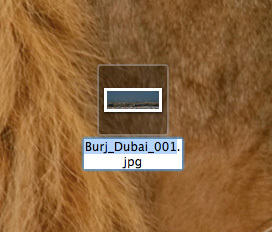
4. กลับไปที่ Character Viewer เพียงดับเบิลคลิกที่สัญลักษณ์เพื่อแทรกลงในชื่อไฟล์

เคล็ดลับ: คุณสามารถใช้วิธีนี้เพื่อใช้สัญลักษณ์อื่นๆ ในชื่อไฟล์ได้
วิธีนี้ยังช่วยให้คุณค้นหาไฟล์โดยใช้ Spotlight หลังจากที่คุณได้เพิ่มสัญลักษณ์ให้กับชื่อไฟล์แล้ว คุณสามารถทำการค้นหาโดย Spotlight สำหรับสัญลักษณ์นั้นเพื่อเปิดเผยได้อย่างรวดเร็ว อย่างไรก็ตาม โปรดทราบว่าสำหรับการค้นหา คุณจะต้องใช้จานอักขระเพื่อป้อนสัญลักษณ์ที่เหมาะสม
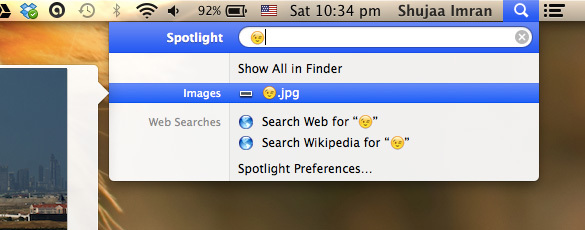
วิธีนี้อาจจัดการได้ยากกว่าวิธีสนุกสำหรับบางคน แต่ให้ตัวเลือกการตั้งชื่อที่ไม่เหมือนใคร นอกจากนี้ คุณควรรู้ว่าสัญลักษณ์เหล่านี้ทั้งหมดเป็นแบบ Unicode และจะไม่ทำงานในบริการบางอย่างที่ไม่สนับสนุน Unicode ตัวอย่างเช่น หากคุณใช้ Terminal ใน OS X บ่อยๆ คุณจะพบว่าการเพิ่มสัญลักษณ์ให้กับชื่อไฟล์จะมี ปรากฏเป็น "เครื่องหมายคำถาม" ใน Terminal ซึ่งจะทำให้ระบุได้ยากขึ้นและ จัดการ.
คำถามใด ๆ สำหรับเรา? อย่าลืมแจ้งให้เราทราบในความคิดเห็นด้านล่าง
การเปิดเผยข้อมูลพันธมิตร: ทำให้เทคโนโลยีง่ายขึ้นอาจได้รับค่าคอมมิชชั่นสำหรับผลิตภัณฑ์ที่ซื้อผ่านลิงก์ของเรา ซึ่งสนับสนุนงานที่เราทำเพื่อผู้อ่านของเรา


